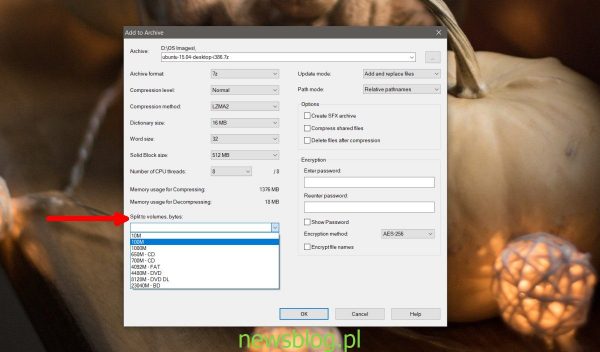Pliki zip są używane z wielu różnych powodów, ale często głównym powodem jest wysyłanie dużych plików tam, gdzie istnieje limit plików lub gdy będzie ono pobierane przez wolne połączenie internetowe. Spakowany plik może być znacznie mniejszy niż rzeczywisty rozmiar pliku, ale jego rozmiar zależy od oryginalnego pliku. Realistycznie nie można oczekiwać, że plik 5 GB zostanie skompresowany do pliku 1 GB.
Jeśli masz duży plik, który chcesz skompresować, rozważ podzielenie go na mniejsze spakowane pliki.
Spis treści:
Podziel pojedynczy plik na wiele plików ZIP
Pojedynczy plik można skompresować do kilku plików ZIP. Dane w oryginalnym pliku nie zostały utracone ani uszkodzone. Aplikacja, której używasz do kompresji, zajmie się wszystkim, ale musisz powiedzieć narzędziu do archiwizacji, że chcesz podzielić plik na więcej niż jedno archiwum.
Pobieranie i zainstaluj 7-zip. Możesz używać innych aplikacji do kompresji, ale my zamierzamy skorzystać z tej, ponieważ oferuje ona prosty interfejs GUI dla użytkowników końcowych. Przejdź do pliku, który chcesz skompresować, i kliknij go prawym przyciskiem myszy. Z menu kontekstowego wybierz 7-zip> Dodaj do archiwum… Otwórz menu rozwijane „Podziel na woluminy, bajty”. Wybierz jedną z opcji głośności i kliknij OK. Archiwa / zamki zostaną utworzone.

Podział woluminów, wyjaśniono bajty
Jeśli wybierzesz najmniejszą wartość w menu Podział woluminów, bajty, plik zostanie podzielony na kilka mniejszych plików. Jeśli wybierzesz nieco wyższą wartość, plik zostanie podzielony na mniejszą liczbę plików. Wyższa wartość podziału oznacza mniej plików, a niższa wartość podziału oznacza więcej plików. Wszystkie pliki są ponumerowane kolejno.
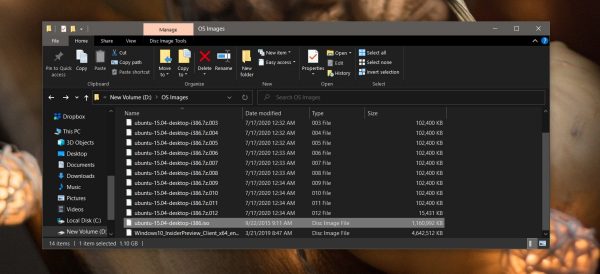
Ograniczenia
Nie można powiedzieć 7-zip, na ile plików podzielić jeden duży plik. Aplikacja podejmie decyzję na podstawie wybranego podzielonego woluminu. Jeśli wynikowe skompresowane pliki są nadal zbyt duże, zmień rozmiar podzielonego woluminu na mniejszą wartość.
Nie można wprowadzić niestandardowego rozmiaru podzielonego woluminu. Możesz używać tylko ustawień wstępnych podanych w menu rozwijanym.
Proces zip potrwa dłużej, ponieważ plik jest dzielony. Aplikacja musi upewnić się, że plik nie jest uszkodzony podczas tego procesu oraz że można go nadal wyodrębnić i wykorzystać.
Wniosek
Istnieją inne aplikacje, które mogą podzielić plik na wiele zamków błyskawicznych, więc jeśli 7-zip nie działa tak, jak potrzebujesz, możesz poszukać alternatyw. 7-zip ma również wersję wiersza polecenia, więc jeśli nie masz problemów z korzystaniem z wiersza polecenia, możesz spróbować użyć aplikacji za jego pośrednictwem.
newsblog.pl
newsblog.pl